实习周记(十三):部署项目
在个人服务器上部署项目
使用xshell连接至个人服务器
- 点击文件-->新建-->填写对应的信息
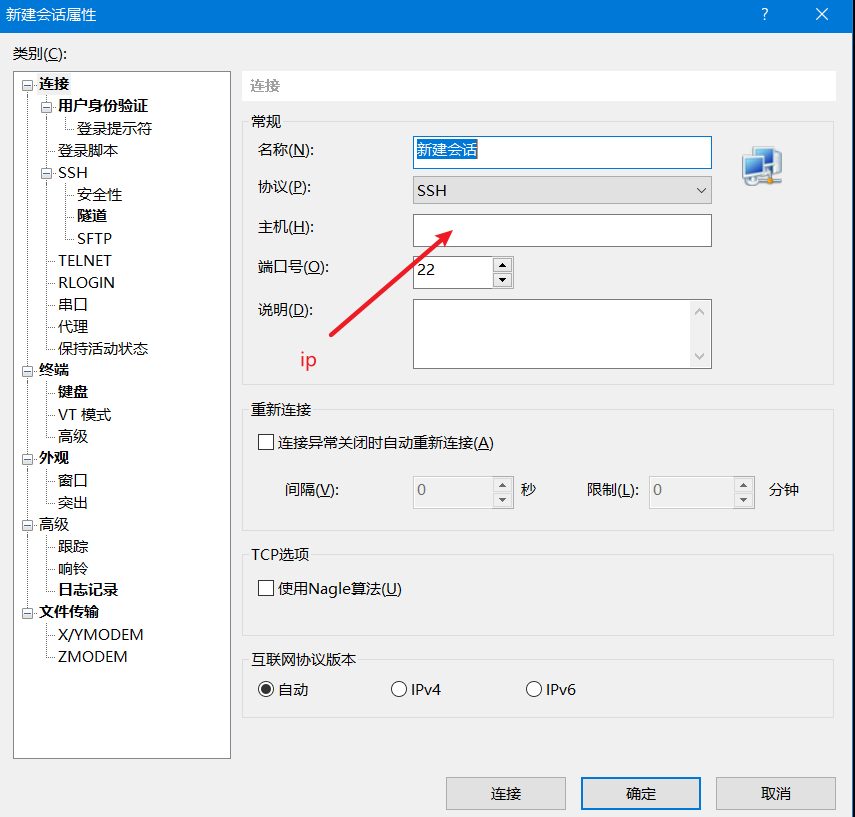
2.填写用户名和密码信息
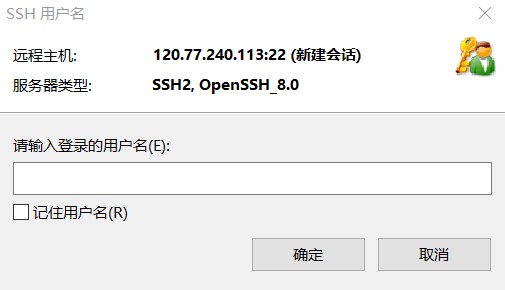
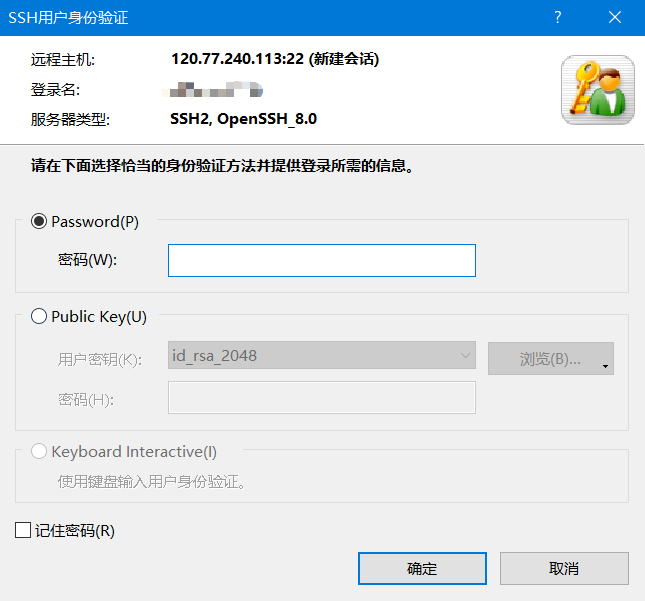
安装宝塔Linux面板
- 登录服务器
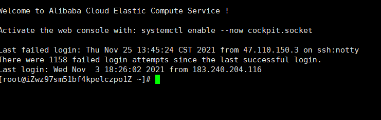
- 执行安装命令
yum install -y wget && wget -O install.sh http://download.bt.cn/install/install_6.0.sh && sh install.sh
- 安装完成

安装软件
通过面板地址登录,进行软件安装,软件安装方式有两种,急速安装和编译安装,前者速度快,但稳定没有后者强
开放数据库端口
 可以在云服务器控制台或者宝塔控制台开放
可以在云服务器控制台或者宝塔控制台开放
添加数据库

通过sql文件导入本地数据库数据

查看是否导入成功

通过phpMyAdmin也可以查看
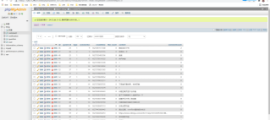
修改项目中的数据库连接

通过maven打包项目
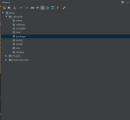
上传项目
- 在target中找到打包好的jar包
- 在宝塔面板中选择文件选项上传文件至指定文件夹,我将文件上传至/root/project
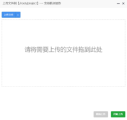
部署项目
- 通过软件商店中的Java项目一键部署部署软件

- 填写相应配置
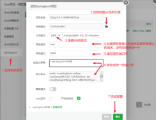
- 部署完成

此处引用一个部署完的项目
-
查看端口号是否放行
- 通过服务器控制台配置
![image-20211126104953777]()
- 通过宝塔面板配置
![image-20211126105530559]()
查看网站
- 有域名,直接通过域名访问
- 没有域名,通过ip:端口的形式访问
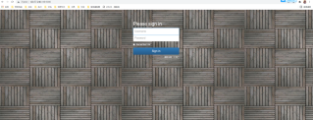
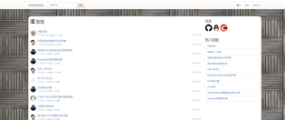
项目来源
参考网络上的项目,对其进行了一些修改,等待下一次优化





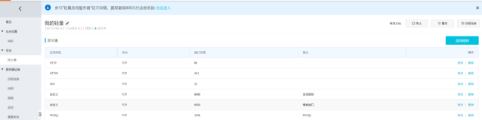
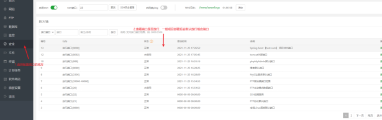


 浙公网安备 33010602011771号
浙公网安备 33010602011771号